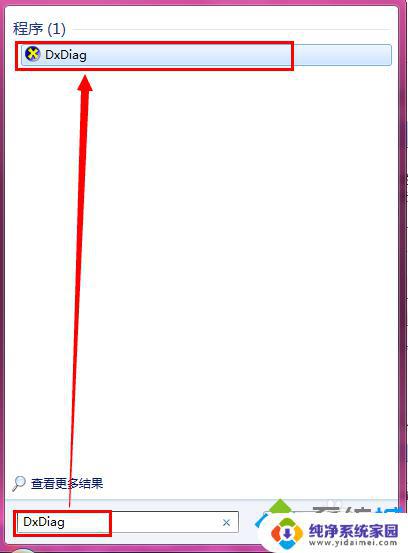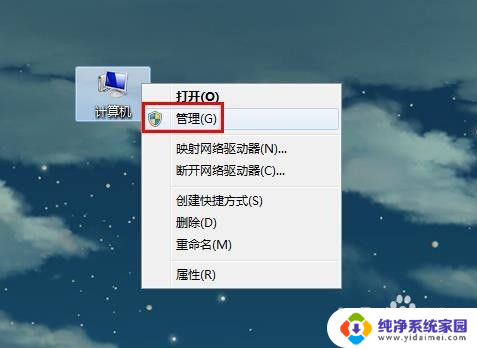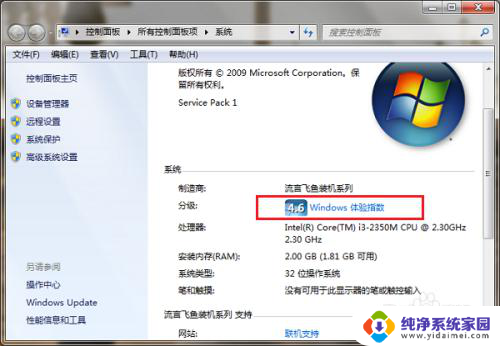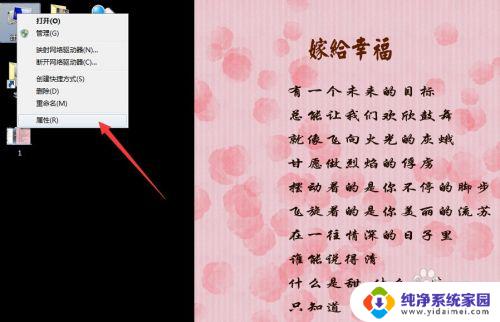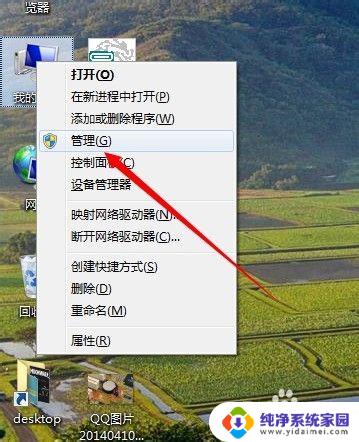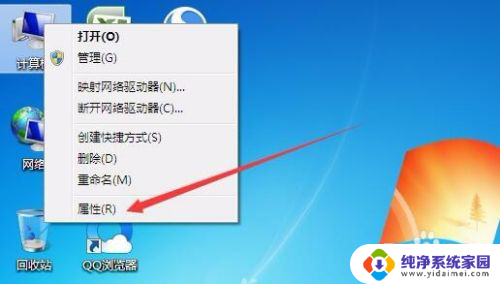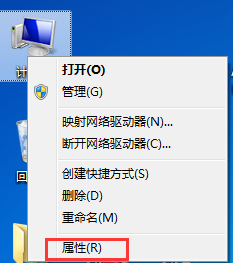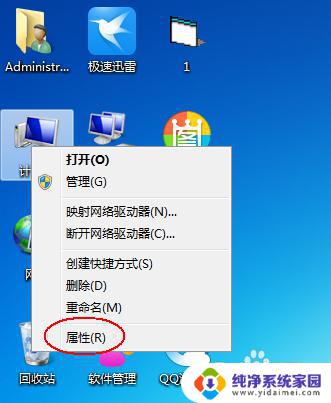windows7怎么看主板型号 win7系统电脑如何查看主板型号
在使用Windows 7系统的电脑时,有时候需要查看主板型号以便进行硬件升级或故障排查,但是许多用户并不清楚如何准确获取主板型号信息。今天我们就来介绍一些简单的方法,让您轻松地查看您电脑的主板型号。无论是通过系统信息工具还是打开机箱查看,都能帮助您快速找到所需信息。让我们一起来了解吧!
解决方法1:
1、首先打开命令运行窗,点击“开始”菜单。输入“DxDiag”即可,然后点击运行;

2、接下来就会出现“DirectX诊断工具”,可以在里面查看到基本的信息了。包括主板型号;
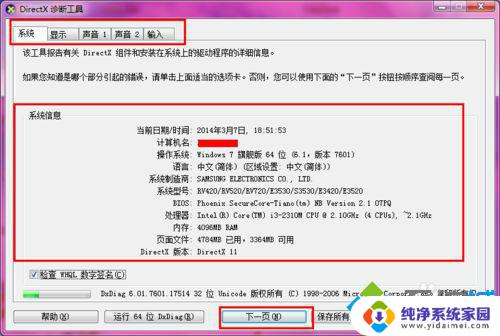
解决方法2:
1、首先打开“控制面板”,然后点击“硬件和声音”选项;
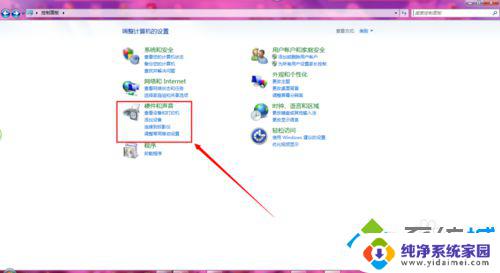
2、接下来选择“设备管理器”,将会打开界面,然后就可以进行主板型号信息的查看了。
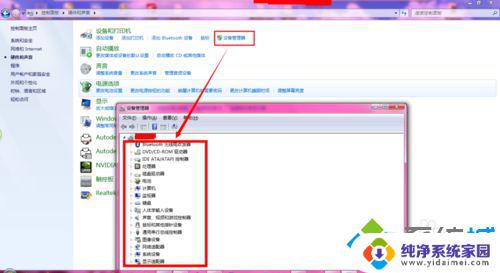
解决方法3:
1、使用一些硬件测试工具来查看即可。
比如以:aida64extreme为例,打开软件,即可看到有硬件信息列表;
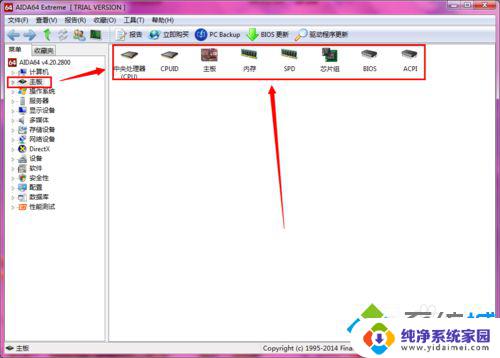
2、然后点击对应的选项,即可打开详细的信息了。
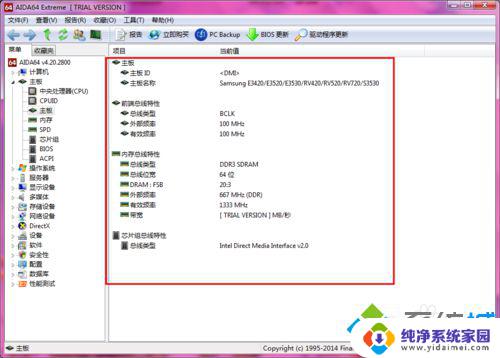
解决方法4:
1、通过将电脑机箱打开,查看主板上面标签。就可以得到主板的型号信息了。

以上就是如何查看Windows 7的主板型号的全部内容,如果您需要的话,您可以根据我的步骤进行操作,希望对大家有所帮助。